一般win10免激活版系統遇到棘手的故障問題可以啟用自動修復功能,成功率都是很高的。但是最近卻又以后反饋說win10自動修復功能無法修復故障問題,一直修復失敗,重啟后又自動進入修復界面,有什么辦法可以解決此問題呢?下面小編來給大家介紹一下具體的解決方法。
1、首先,進入電腦BIOS,在切換至系統配置(System Configuration)界面,修改Legacy Support為Enabled,也就是開啟傳統模式,在下方傳統模式啟動順序(Legacy Boot Order)中調整U盤啟動為第一項,保存修改,并重新啟動(不同品牌電腦進入BIOS方法不同:聯想html' target='_blank'>電腦開機按F12或F2,惠普電腦開機按F10);
2、在傳統模式開機后,在搜索中輸入CMD,打開命令提示符窗口,就是CMD那個黑底窗口;
3、然后,在命令提示符窗口中輸入bcdedit /set recoveryenabled NO,在單擊鍵盤回車,就可以關閉操作系統開機自動修復功能;
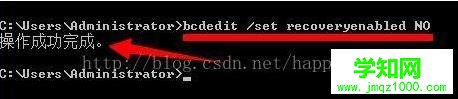
4、在進入電腦BIOS,切換至系統配置(System Configuration)界面,修改Legacy Support為Disabled,也就是關閉傳統模式,在使用UEFI模式重新啟動,這時候就會進入系統修復錯誤提示界面(圖片為網絡配圖,電腦提示的錯誤文件為:C:WindowsSystem32 tkemgr.sys);

5、記錄錯誤文件路徑,進入BIOS,切換至傳統(Legacy)啟動模式,插上WinPE啟動U盤,在U盤WinPE系統中找到對應的錯誤文件,再將其轉移到其他磁盤作備份(說明:有的文件在win10系統環境下無法刪除,所以需要進入U盤WinPE系統來刪除)
6、重新啟動電腦,進入BIOS,切換至UEFI啟動模式,保存設置,最后再重新啟動電腦即可。
win10自動修復功能無法修復故障問題的解決方法分享到這里了,其實不同的電腦遇到的自動修復失敗情況時,對應的錯誤文件和錯誤代碼卡能不一樣,在依照步驟操作時,請按實際情況靈活處理,希望這個教程對大家有所幫助。
鄭重聲明:本文版權歸原作者所有,轉載文章僅為傳播更多信息之目的,如作者信息標記有誤,請第一時間聯系我們修改或刪除,多謝。
新聞熱點
疑難解答